¿Cómo puedo utilizar los correos electrónicos entrantes?
Este artículo es una guía paso a paso para ayudar a los usuarios a utilizar de manera eficiente los correos electrónicos entrantes en Fixably
- Notas de la versión
- Funciones recién lanzadas
- Empezando
- Gestión de pedidos
- Gestión de empleados
- Gestión de clientes
- Portal del cliente
- Gestión de stock
- Facturación
- Informes
- Campos personalizados
- Integraciones
- GSX
- Envíos
- Contratos de servicios
- Configurando su entorno
- Solicitudes de piezas
- Asignación de piezas entrantes
Ver correos electrónicos entrantes
Responder a un correo electrónico
Correos electrónicos entrantes sin orden asociada
Visualización de correos electrónicos entrantes
- Desde la barra lateral de navegación , haga clic en Mensajes y luego en Correo electrónico entrante .
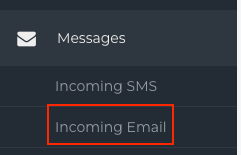
- Fixably te llevará a una lista de correos electrónicos recibidos recientemente.

- Filtrar correos electrónicos por Fecha Tarifa .

- Los correos electrónicos también están disponibles en la sección Notas del Pedido .

La página de correo electrónico entrante es una vista para ver todos los correos electrónicos enviados a la dirección de correo electrónico del sistema Fixably (que es única para cada cliente Fixably ).
Cuando se envía un correo electrónico a la dirección de correo electrónico del sistema Fixably , Fixably conecta automáticamente el correo electrónico a un pedido si el correo electrónico contiene el ID de pedido Fixably .
En la vista de Correo electrónico entrante, el usuario puede ver todos los correos electrónicos recibidos por el sistema Fixably y a qué pedido estaba conectado cada correo electrónico.
Si no se encuentra un ID de pedido en el mensaje de correo electrónico, el usuario puede crear uno o varios pedidos desde el correo electrónico en la vista de Correo electrónico entrante.
Si se crea un pedido a partir del correo electrónico, Fixably verifica si se encuentra el remitente en Fixably y crea un pedido para este cliente con el cuerpo del mensaje como descripción del problema.
Si el usuario selecciona crear varios pedidos desde el correo electrónico, es posible utilizar la automatización basada en palabras clave para completar automáticamente el número de serie y la descripción del problema para cada pedido creado desde el cuerpo del correo electrónico.
Responder a un correo electrónico
- Desde la barra lateral de navegación , haga clic en Mensajes y luego en Correo electrónico entrante .
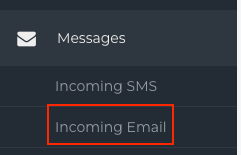
- Fixably te llevará a una lista de correos electrónicos recibidos recientemente.

- Busque el correo electrónico apropiado y haga clic en el menú de engranaje .

- Haga clic en Responder .

- En la pestaña Mensaje , redacta tu correo electrónico.

- Si es necesario, agregue archivos adjuntos , como un presupuesto de costos, al correo electrónico.

- En la pestaña Otros , puede cambiar el correo electrónico de origen o el correo electrónico de respuesta, si es necesario. El correo electrónico de respuesta es el correo electrónico que recibirá las respuestas del cliente.

- También puede responder al correo electrónico directamente desde el Pedido haciendo clic en el botón de flecha azul.

Correos electrónicos entrantes sin orden asociada
- Los correos electrónicos que no estén asociados a un pedido serán visibles sin que aparezca un número de pedido . Esto puede ocurrir si un cliente cambia o elimina la línea de asunto o envía un nuevo correo electrónico directamente a la dirección de correo electrónico entrante que haya configurado en Configuración del sistema .

- Asocie un correo electrónico a un pedido haciendo clic en el menú Engranaje y luego en Adjuntar a pedido .

- Desde el mismo menú también podrás crear un nuevo Pedido .
